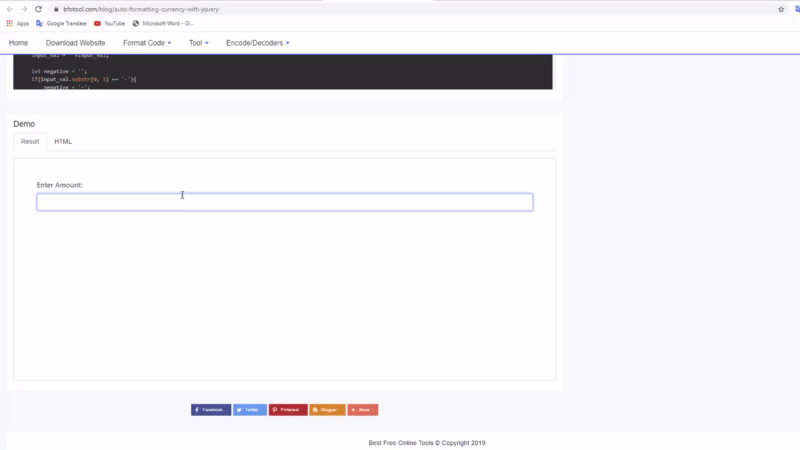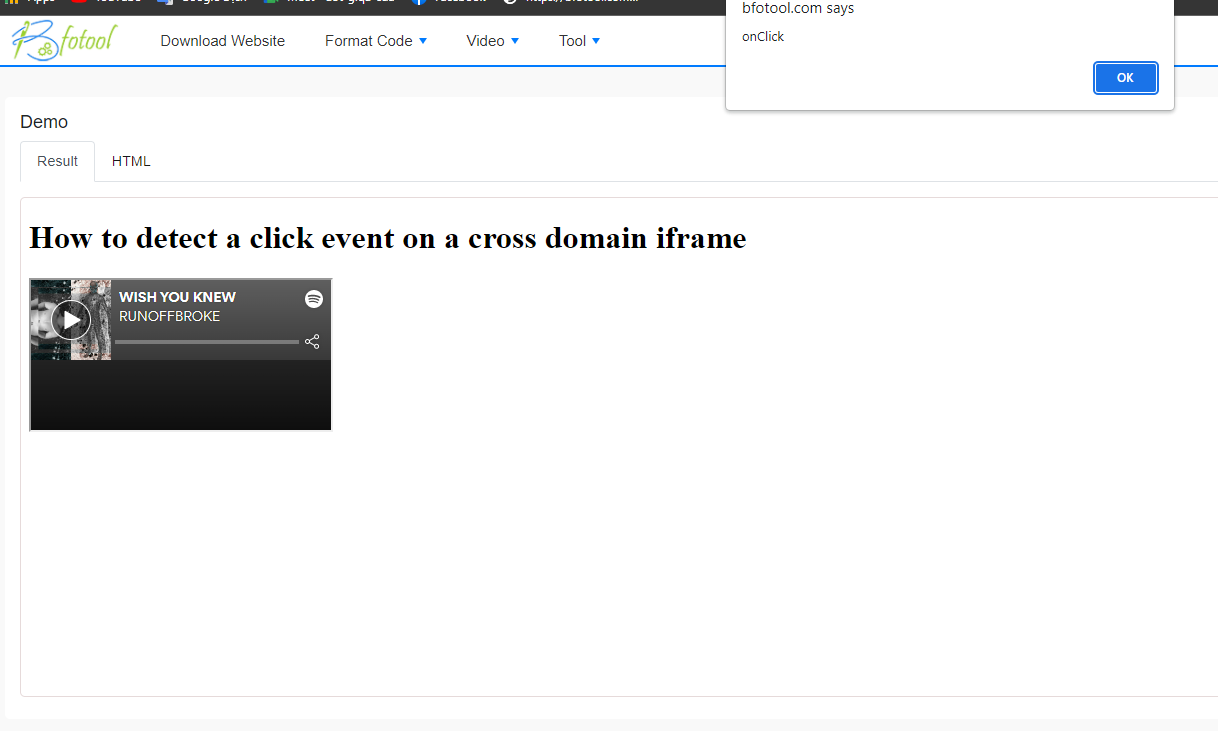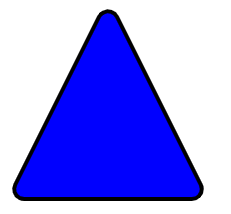Geliştirme ortamı, Node.js ile çalışırken sürecin önemli bir parçasıdır. Node.js uygulamalarınızı geliştirmek ve çalıştırmak için gerekli araçları ve kitaplıkları kurmayı ve yapılandırmayı içerir. Bu yazıda, Node.js ve npm ile bir geliştirme ortamının nasıl oluşturulacağını keşfedeceğiz.
Bilgisayarınıza Node.js ve npm yükleme
-
https://nodejs.org adresindeki Node.js resmi web sitesini ziyaret edin ve işletim sisteminize uygun sürümü indirin.
-
İndirdikten sonra, Node.js yükleyicisini çalıştırın ve yükleme işlemini tamamlamak için ekrandaki talimatları izleyin.
-
Bir komut istemi veya terminal penceresi açıp aşağıdaki komutu çalıştırarak başarılı yüklemeyi doğrulayın:
node -vKomut satırında Node.js sürümünün görüntülendiğini görürseniz, bu, Node.js'nin başarıyla yüklendiği anlamına gelir.
-
Ardından, aşağıdaki komutu çalıştırarak npm kurulumunu kontrol edin:
npm -vKomut satırında npm sürümünün görüntülendiğini görürseniz, bu, npm'nin başarıyla yüklendiği anlamına gelir.
Bu adımları tamamladıktan sonra, bilgisayarınıza Node.js ve npm'yi başarıyla yüklediniz. Artık Node.js uygulamaları geliştirmek ve proje bağımlılıklarını yönetmek için Node.js ve npm kullanabilirsiniz.
Proje bağımlılıklarını yönetmek için npm kullanma
-
Komut istemini veya terminali kullanarak proje dizininize gidin.
-
package.jsonAşağıdaki komutu çalıştırarak yeni bir dosya başlatın :npm initBu komut sizden projeniz hakkında paket adı, sürüm, açıklama, giriş noktası ve daha fazlası gibi bilgiler vermenizi isteyecektir. Ayrıntıları manuel olarak girebilir veya varsayılan değerleri kabul etmek için Enter tuşuna basabilirsiniz.
-
Dosya oluşturulduktan sonra
package.json, bağımlılıkları yüklemeye başlayabilirsiniz. Bir paketi yüklemek için aşağıdaki komutu çalıştırın:npm install <package-name><package-name>Kurmak istediğiniz paketin adıyla değiştirin . Sembolü kullanarak paket sürümünü veya belirli bir etiketi de belirleyebilirsiniz@. Örneğin:npm install lodash npm install [email protected] -
Varsayılan olarak, npm, paketleri yerel olarak proje dizininizdeki klasörün altına kuracaktır
node_modules.dependenciesBağımlılıklar, dosyanızın bölümünde listelenecektirpackage.json. -
Bir paketi proje bağımlılığı olarak kaydetmek için,
--savekurarken bayrağı kullanın:npm install <package-name> --saveBu, paketi
dependenciesdosyanızın bölümüne eklerpackage.jsonve diğer geliştiricilerin projenizi klonlarken aynı bağımlılıkları yüklemelerine izin verir. -
Çerçeveleri test etmek veya araçları derlemek gibi yalnızca geliştirme amacıyla bir paket yüklemek istiyorsanız, bayrağı kullanın
--save-dev:npm install <package-name> --save-devdevDependenciesBu, paketi dosyanızın bölümüne ekleyecektirpackage.json. -
Bir paketi kaldırmak için şu
uninstallkomutu kullanın:npm uninstall <package-name>Bu, paketi klasörden kaldıracak
node_modulesvepackage.jsondosyayı buna göre güncelleyecektir.
Proje bağımlılıklarınızı yönetmek için npm'yi kullanarak, sorunsuz bir geliştirme süreci ve güvenilir uygulama derlemeleri sağlayarak gerektiğinde paketleri kolayca ekleyebilir, güncelleyebilir ve kaldırabilirsiniz.